Blenderの基本概要

3DCGソフトウェアの世界で、Blenderの存在感が日に日に増しています。このオープンソースのソフトウェアは、モデリングからアニメーション、レンダリングまで、3D制作のあらゆる側面をカバーする多機能ツールです。Blenderの使い方を習得することで、プロフェッショナルレベルの3D作品を生み出すことが可能になります。
Blenderの特筆すべき点は、その無料で利用できる点にあります。商用利用も含めて完全無料であり、なおかつプロ仕様の機能を備えているのです。この特徴により、個人のクリエイターからスタジオまで、幅広いユーザーに支持されています。
2024年8月現在、Blenderの最新バージョンは4.1となっています。この最新版では、ユーザーインターフェースの改善やパフォーマンスの向上など、さまざまな新機能が追加されました。Blenderの使い方を学ぶ際は、常に最新版を使用することをお勧めします。
Blenderの主な機能は以下の通りです:
- 3Dモデリング
- テクスチャリングとマテリアル設定
- アニメーション
- レンダリング
- コンポジティング
- ビデオ編集
- 2Dアニメーション
これらの機能を使いこなすことで、フォトリアルな静止画から魅力的なアニメーションまで、幅広い作品を制作することができます。Blenderの使い方を学ぶことは、3DCG制作の世界への扉を開くことにつながるのです。
Blenderの初期設定

Blenderを使い始める前に、適切な初期設定を行うことが重要です。この設定により、作業効率が大幅に向上し、快適な3D制作環境を整えることができます。以下では、Blenderの初期設定の手順と、押さえておくべきポイントを詳しく解説していきます。
まず、Blenderのインストールから始めましょう。公式サイトから最新版をダウンロードし、インストールを行います。インストールが完了したら、以下の手順で初期設定を進めていきます:
1. ユーザー設定の最適化
Blenderを起動したら、まずユーザー設定を最適化します。「Edit」メニューから「Preferences」を選択し、以下の項目を確認しましょう:
- Interface: 言語設定や表示スケールを調整
- Input: マウスやキーボードの設定を好みに合わせる
- Themes: 作業しやすい色合いを選択
これらの設定を自分の好みや作業スタイルに合わせて調整することで、より快適にBlenderを使用できるようになります。
2. アドオンの有効化
Blenderの機能を拡張するアドオンを有効にしましょう。「Preferences」の「Add-ons」タブから、以下のような便利なアドオンを探して有効化します:
- 「Loop Tools」: モデリング時の操作を効率化
- 「Node Wrangler」: マテリアル設定を簡略化
- 「Import-Export」系: 各種ファイル形式の互換性を向上
これらのアドオンを活用することで、Blenderの使い方がより直感的になり、作業効率が向上します。
3. ワークスペースのカスタマイズ
Blenderのインターフェースは高度にカスタマイズ可能です。自分の作業内容に合わせて、以下のようなワークスペースの調整を行いましょう:
- エディターの配置を変更
- よく使うツールをクイックアクセス用にカスタマイズ
- ショートカットキーの設定
これらの設定を行うことで、Blenderの使い方がよりスムーズになり、作業効率が大幅に向上します。
4. レンダリング設定の最適化
最後に、レンダリング設定を確認しましょう。「Render Properties」パネルで以下の項目を調整します:
- レンダーエンジンの選択(Cycles or Eevee)
- 出力解像度とフレームレートの設定
- サンプリング数の調整
これらの設定を適切に行うことで、高品質な3DCG作品を効率的に制作することができます。
Blenderの初期設定は、効率的な3D制作の基礎となります。これらの設定を丁寧に行うことで、Blenderの使い方をより深く理解し、スムーズな制作フローを確立することができるでしょう。初期設定に時間をかけることは、長期的に見て大きな利益をもたらします。
Blenderの基本操作

Blenderの基本操作を習得することは、3DCG制作の第一歩です。ここでは、Blenderを使う上で欠かせない基本的な操作方法を詳しく解説していきます。これらの操作を身につけることで、Blenderの使い方をスムーズに習得できるでしょう。
1. ナビゲーション
3D空間内を自由に移動することは、Blenderを使う上で最も基本的なスキルです。以下の操作を覚えましょう:
- 回転: マウス中ボタンをドラッグ
- パン: Shift + マウス中ボタンをドラッグ
- ズーム: マウスホイールを回転
これらの操作を組み合わせることで、3D空間内を自在に移動できるようになります。
2. オブジェクトの選択と変形
3Dオブジェクトを操作するための基本的な方法を学びましょう:
- 選択: 右クリック
- 移動: G キー
- 回転: R キー
- 拡大縮小: S キー
これらのキーを押した後、マウスで操作するか、X、Y、Zキーを押して軸を指定することができます。
3. モードの切り替え
Blenderには様々な編集モードがあります。主要なモードは以下の通りです:
- オブジェクトモード: オブジェクト全体を操作
- 編集モード: オブジェクトの構造を編集
- スカルプトモード: 粘土のように自由に形状を変形
これらのモードはTabキーで切り替えることができます。モードに応じて利用可能なツールが変わるため、適切なモードを選択することが重要です。
4. ツールの使用
Blenderには多数のツールが用意されています。基本的なツールには以下のようなものがあります:
- 押し出し(Extrude): E キー
- ループカット(Loop Cut): Ctrl + R
- 面の結合(Face Merge): Alt + M
これらのツールを使いこなすことで、複雑な3Dモデルを効率的に作成することができます。
5. レイヤーとコレクション
複雑なシーンを整理するためには、レイヤーとコレクションの概念を理解することが重要です:
- レイヤー: オブジェクトの表示/非表示を管理
- コレクション: オブジェクトをグループ化して管理
これらを適切に使用することで、大規模なプロジェクトでも混乱することなく作業を進められます。
6. ショートカットキーの活用
Blenderの使い方を効率的に学ぶには、ショートカットキーの習得が欠かせません。以下に主要なショートカットキーをまとめます:
| 機能 | ショートカット |
|---|---|
| 新規オブジェクト追加 | Shift + A |
| 削除 | X または Delete |
| 複製 | Shift + D |
| 検索 | F3 |
これらのショートカットを覚えることで、作業速度が飛躍的に向上します。
Blenderの基本操作を習得することは、3DCG制作の基礎となります。これらの操作方法を繰り返し練習し、身につけていくことで、Blenderの使い方がより直感的になり、複雑な作業も効率的に行えるようになるでしょう。基本操作を確実に習得することで、より高度な技術へのステップアップも容易になります。
モデリングの基礎
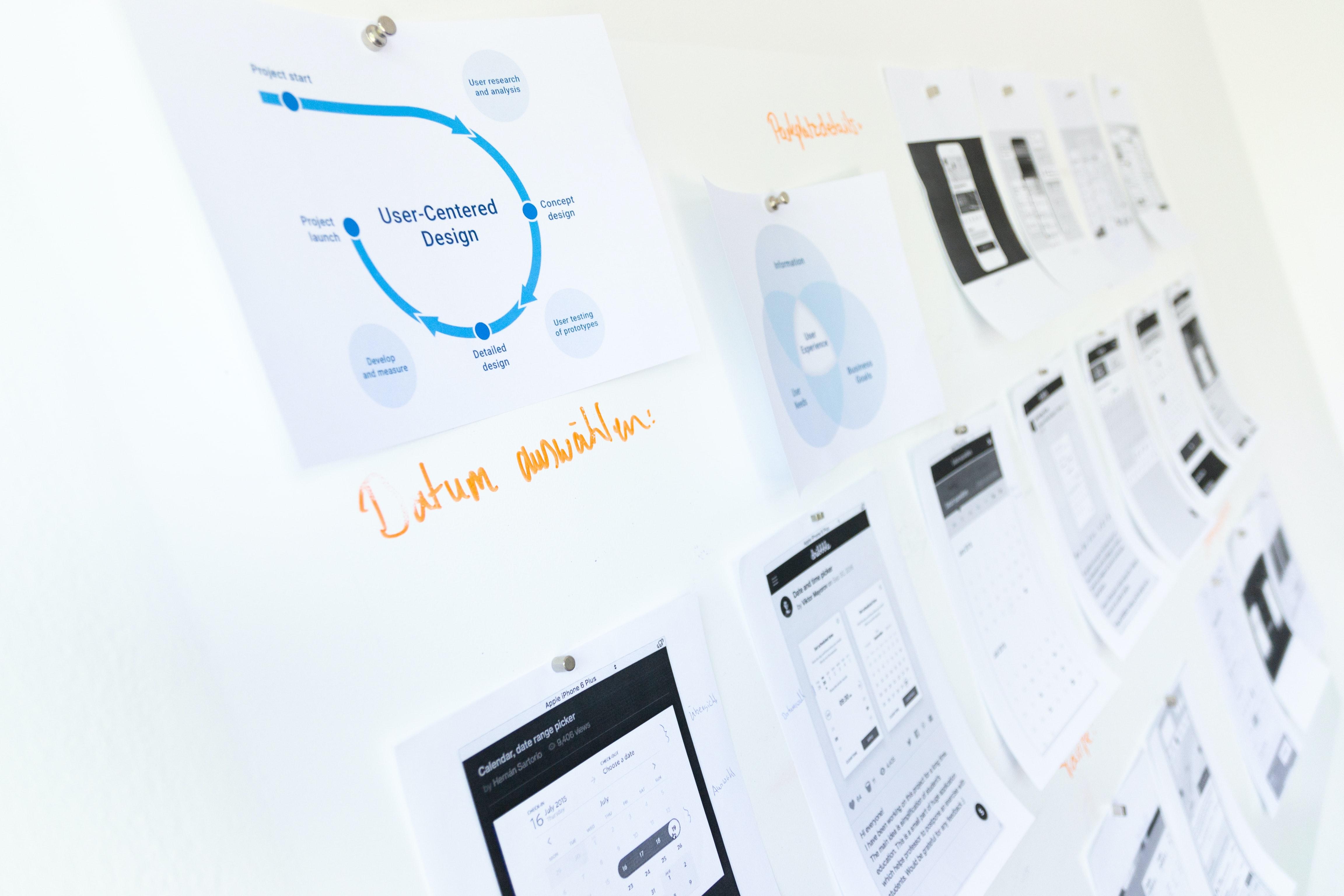
3DCG制作の核心部分であるモデリング。Blenderのモデリング機能を使いこなすことで、想像力豊かな3Dオブジェクトを作り出すことができます。ここでは、Blenderを使ったモデリングの基礎について、詳しく解説していきます。
1. プリミティブの活用
モデリングの第一歩は、基本的な3D形状(プリミティブ)から始まります。Blenderでは以下のプリミティブが用意されています:
- 立方体
- 球体
- 円柱
- 平面
- トーラス
これらのプリミティブを組み合わせ、変形させることで、複雑な形状を作り出すことができます。
2. メッシュ編集の基本
プリミティブを基に、より複雑な形状を作り出すには、メッシュ編集の技術が欠かせません。Blenderの使い方の中でも、特に重要な編集操作には以下のようなものがあります:
- 頂点、辺、面の選択と移動
- 押し出し(Extrude): 選択した部分を引き伸ばす
- ループカット(Loop Cut): メッシュに新しい辺を追加
- ベベル(Bevel): 角を丸める
これらの操作を組み合わせることで、基本的な形状から複雑なモデルを作り上げることができます。例えば、立方体から始めて、押し出しやループカットを駆使することで、建物や家具のモデリングが可能になります。
3. モディファイアの活用
Blenderの強力な機能の一つが「モディファイア」です。モディファイアを使うことで、非破壊的にメッシュを変形させることができます。主要なモディファイアには以下のようなものがあります:
- サブディビジョンサーフェス: メッシュを滑らかに細分化
- ミラー: オブジェクトを対称的に複製
- アレイ: オブジェクトを規則的に複製
- ブーリアン: オブジェクト同士の和差積演算
これらのモディファイアを適切に使用することで、複雑な形状を効率的に作成できます。例えば、ミラーモディファイアを使えば、キャラクターの半身だけをモデリングし、もう半分を自動的に生成することが可能です。
4. スカルプティングの基礎
有機的な形状や細かいディテールを作り込む際には、スカルプティングが有効です。Blenderのスカルプトモードでは、以下のようなブラシを使って自由にメッシュを変形させることができます:
- Draw: メッシュを引き上げる/押し下げる
- Smooth: 表面を滑らかにする
- Pinch: メッシュを集中させる
- Inflate: メッシュを膨らませる
これらのブラシを駆使することで、キャラクターの顔の表情や筋肉の起伏など、細かいディテールを効果的に表現できます。
5. リトポロジーの重要性
複雑なモデルを作成した後、特にスカルプティングを行った後は、メッシュの最適化(リトポロジー)が重要になります。リトポロジーの目的は以下の通りです:
- ポリゴン数の削減
- アニメーションに適した topology の作成
- UV展開のしやすいメッシュ構造の実現
Blenderには、リトポロジーを支援するツールが複数用意されています。例えば、「Shrinkwrap」モディファイアを使用すると、新しいメッシュを元のモデルの表面に沿わせることができます。
6. プロポーショナル編集
Blenderの使い方の中で、特に有機的な形状を作る際に便利なのが「プロポーショナル編集」です。この機能を使うと、選択した頂点の周囲も緩やかに変形させることができます。使用方法は以下の通りです:
- 編集モードで「O」キーを押してプロポーショナル編集をオン
- マウスホイールで影響範囲を調整
- 通常の移動、回転、拡大縮小操作を実行
この機能を使うことで、自然な起伏や曲線を持つ地形や有機的な形状を簡単に作成できます。
モデリングの基礎を習得することは、Blenderの使い方を本質的に理解する上で非常に重要です。これらの技術を組み合わせることで、Simple Cubeから複雑な建築物、キャラクター、そして有機的な形状まで、あらゆる3Dモデルを作成することが可能になります。毎日練習を重ねることで、徐々にスキルが向上し、より洗練されたモデルを作れるようになるでしょう。
モデリングの応用操作

Blenderの基本的なモデリング技術を習得したら、次は応用操作に挑戦しましょう。より複雑で洗練された3Dモデルを作成するための高度な技術を紹介します。これらの技術を使いこなすことで、Blenderの使い方がさらに深まり、プロフェッショナルレベルの作品制作が可能になります。
1. ジオメトリーノードの活用
Blender 2.92から導入されたジオメトリーノードは、プログラマブルなモデリングを可能にする強力なツールです。以下のような操作が可能になります:
- パラメトリックなモデリング
- プロシージャルなテクスチャ生成
- 複雑な形状の自動生成
例えば、ジオメトリーノードを使用すると、パラメーターを調整するだけで複雑な建築物や自然物を生成することができます。これにより、モデリングの効率が大幅に向上します。
2. アドオンの活用
Blenderの機能を拡張するアドオンを使用することで、モデリング作業をさらに効率化できます。人気のあるモデリング関連のアドオンには以下のようなものがあります:
- Hard Ops: ハードサーフェスモデリングを支援
- Boxcutter: ブーリアン操作を簡略化
- Tissue: 有機的な形状の生成を支援
これらのアドオンを適切に使用することで、複雑なモデリング作業を大幅に簡略化できます。例えば、Hard Opsを使用すると、機械的な部品や武器などのハードサーフェスモデルを素早く作成できます。
3. パーティクルシステムの活用
パーティクルシステムは、大量のオブジェクトを効率的に配置するのに適しています。以下のような用途に活用できます:
- 森林や草原の生成
- 群衆シーンの作成
- 宇宙や粒子エフェクトの表現
例えば、樹木のモデルを作成し、それをパーティクルシステムで地形に配置することで、広大な森林を簡単に生成できます。パーティクルの設定を調整することで、自然な分布や密度を実現できます。
4. モディファイアスタックの最適化
複数のモディファイアを組み合わせることで、複雑な形状を効率的に作成できます。ただし、モディファイアの順序や設定には注意が必要です。以下のポイントに気をつけましょう:
- モディファイアの適用順序を最適化
- 不要なモディファイアは適用または削除
- パフォーマンスに影響を与えるモディファイアに注意
例えば、サブディビジョンサーフェスモディファイアは通常スタックの最後に配置し、ミラーモディファイアはできるだけ早い段階で適用するのが一般的です。
5. アニメーション対応のトポロジー
モデルをアニメーションさせる予定がある場合、それを考慮したトポロジー(メッシュ構造)が重要になります。以下の点に注意してモデリングを行いましょう:
- 関節部分に適切なエッジループを配置
- 四角形ポリゴンを主体としたメッシュ構造
- 変形しやすい部分の頂点密度を上げる
例えば、人体モデルを作成する場合、肘や膝などの関節部分にエッジループを追加することで、自然な変形が可能になります。
6. プロシージャルテクスチャリング
Blenderのノードベースマテリアルシステムを使用すると、プロシージャルなテクスチャを作成できます。これにより、以下のような利点があります:
- 解像度に依存しないテクスチャ
- パラメーター調整による柔軟な変更
- シームレスなテクスチャの生成
例えば、ノイズテクスチャと色勾配を組み合わせることで、リアルな木目や石の表面を表現できます。これらのテクスチャはUV展開不要で、オブジェクトのスケールに関係なく適用できます。
これらの応用操作を習得することで、Blenderの使い方がより高度になり、複雑で魅力的な3Dモデルを効率的に作成できるようになります。ただし、これらの技術を完全に使いこなすには練習と経験が必要です。日々の制作活動の中で少しずつ試していくことをおすすめします。また、最新のBlenderのバージョンでは、これらの機能がさらに進化している可能性がありますので、公式ドキュメントやチュートリアルを定期的にチェックすることも重要です。
テクスチャとマテリアル

3Dモデルに生命を吹き込むのが、テクスチャとマテリアルです。Blenderの使い方の中でも、この部分は特に重要で、モデルの見た目を大きく左右します。ここでは、Blenderでのテクスチャリングとマテリアル設定の基本から応用までを詳しく解説します。
1. UV展開の基礎
テクスチャを3Dモデルに適用するためには、まずUV展開が必要です。UV展開とは、3Dモデルの表面を2Dの平面に展開する作業です。以下の手順で行います:
- 編集モードでモデルの辺をマークシームとして指定
- 「UV Editing」ワークスペースに切り替え
- 「Unwrap」コマンドでUV展開を実行
- 必要に応じてUV島を調整
適切なUV展開を行うことで、テクスチャの歪みを最小限に抑え、高品質な仕上がりを実現できます。
2. イメージテクスチャの適用
外部で作成した画像をテクスチャとして使用する方法を説明します:
- 「Shader Editor」で新しいイメージテクスチャノードを追加
- テクスチャ画像を読み込む
- 「Image Texture」ノードを「Principled BSDF」ノードの適切な入力に接続
例えば、拡散反射(Base Color)、凹凸(Normal)、反射(Roughness)など、様々な性質をイメージテクスチャで制御できます。複数のテクスチャマップを組み合わせることで、よりリアルな表現が可能になります。
3. プロシージャルテクスチャの活用
Blenderには多数のプロシージャルテクスチャが用意されています。これらを使用することで、UV展開不要で複雑なテクスチャを生成できます:
- Noise Texture: ランダムなノイズパターン
- Voronoi Texture: セル状のパターン
- Musgrave Texture: フラクタル的な地形パターン
これらのテクスチャをカラーランプやマッピングノードと組み合わせることで、木目、石材、雲などの自然な質感を表現できます。Blenderの使い方を工夫することで、無限の可能性が広がります。
4. PBRワークフロー
現代の3DCG制作では、物理ベースレンダリング(PBR)が主流です。Blenderのプリンシプル BSDF シェーダーを使用することで、PBRワークフローを実現できます。主な入力パラメータは以下の通りです:
- Base Color: 基本的な色
- Metallic: 金属度
- Roughness: 表面の粗さ
- Normal: 凹凸情報
これらのパラメータを適切に設定することで、様々な材質を表現できます。例えば、Metallicを1.0、Roughnessを0.1に設定すれば、光沢のある金属表面を表現できます。
5. ノードグループの活用
複雑なマテリアルを作成する際は、ノードグループを活用すると効率的です。以下のような利点があります:
- 再利用可能なマテリアルコンポーネントの作成
- 複雑なノード構成の整理
- パラメータの一括制御
例えば、「ウェットネス」を表現するノードグループを作成し、それを様々なマテリアルに組み込むことができます。これにより、Blenderの使い方がより効率的になります。
6. ディスプレイスメントマッピング
テクスチャを使って実際にメッシュの形状を変形させる技術がディスプレイスメントマッピングです。以下の手順で実装できます:
- マテリアル設定で「Displacement」を「Displacement and Bump」に設定
- ディスプレイスメントテクスチャを「Material Output」ノードの「Displacement」入力に接続
- サブディビジョンサーフェスモディファイアを適用して細分化
この技術を使うことで、テクスチャに基づいて地形の起伏や皮膚の細かい凹凸などを表現できます。
7. テクスチャペインティング
Blenderには直接3Dモデル上にペイントできるテクスチャペインティング機能があります。以下のような用途に活用できます:
- カラーテクスチャの作成
- ウェイトマップの調整
- マスクの作成
例えば、キャラクターの肌の色むらや傷跡などを直接モデル上にペイントすることができ、Blenderの使い方の幅が大きく広がります。
テクスチャとマテリアルの適切な設定は、3DCG作品の品質を大きく左右します。Blenderの強力なノードベースのマテリアルシステムを活用することで、フォトリアルな質感から stylized な表現まで、幅広いルックを実現できます。これらの技術を組み合わせ、試行錯誤を重ねることで、独自の表現力を磨くことができるでしょう。
2024年8月現在、Blenderのマテリアルシステムはさらに進化を続けています。例えば、物理ベースのヘアシェーダーやサブサーフェススキャタリングの改善など、常に新機能が追加されています。Blenderの使い方を極めるには、これらの最新機能にも注目し、積極的に取り入れていくことが重要です。
ライティングとレンダリング

3Dシーンを魅力的に見せるためには、適切なライティングと高品質なレンダリングが欠かせません。ここでは、Blenderのライティングとレンダリングの技術について詳しく解説します。これらの技術を習得することで、Blenderの使い方がより洗練され、プロフェッショナルな作品を生み出すことが可能になります。
1. ライティングの基礎
Blenderには様々な種類のライトが用意されています。主なものは以下の通りです:
- ポイントライト: 全方向に光を放つ
- スポットライト: 円錐状の光を放つ
- エリアライト: 面から光を放つ
- サンライト: 平行光線を放つ
これらのライトを適切に配置し、強度や色を調整することで、シーンの雰囲気を大きく変えることができます。例えば、暖かみのある夕暮れの雰囲気を出すには、オレンジ色のサンライトと青みがかった環境光を組み合わせるといった具合です。
2. グローバルイルミネーション
リアルな光の振る舞いを再現するには、グローバルイルミネーション(GI)の理解が重要です。Blenderでは以下の方法でGIを実現できます:
- 環境ライト(World)の設定
- HDRIの使用
- 間接光の計算(Cycles レンダラー)
例えば、HDRIを使用することで、室内シーンに窓からの自然光を簡単に再現できます。これにより、Blenderの使い方がより高度になり、フォトリアルな表現が可能になります。
3. レンダーエンジンの選択
Blenderには主に2つのレンダーエンジンがあります:
- Eevee: リアルタイムレンダリングエンジン
- Cycles: パストレーシングレンダリングエンジン
Eeveeは高速で、リアルタイムのプレビューに適していますが、物理的な正確さではCyclesに劣ります。一方、Cyclesはより正確な光の計算を行いますが、レンダリング時間が長くなります。プロジェクトの要件に応じて適切なエンジンを選択することが重要です。
4. レンダリング設定の最適化
高品質なレンダリング結果を得るためには、以下の設定を適切に調整する必要があります:
- サンプル数: ノイズ削減と処理時間のバランス
- タイルサイズ: GPUレンダリングの最適化
- デノイジング: ノイズ除去処理
例えば、Cyclesでのレンダリング時には、サンプル数を適切に設定し、デノイザーを活用することで、短時間で高品質な結果を得ることができます。
5. コンポジティング
レンダリング後の画像処理もBlender内で行うことができます。主な操作には以下のようなものがあります:
- カラーグレーディング
- 被写界深度の調整
- グロー効果の追加
- レンダーパスの合成
コンポジティングノードを使用することで、これらの処理を非破壊的に行うことができます。例えば、レンダリング結果に適切なカラーグレーディングを施すことで、作品の雰囲気を大きく向上させることができます。
6. ボリューメトリックライティング
霧や煙を通過する光の表現は、雰囲気のある画像を作るのに効果的です。Blenderでは以下の方法でボリューメトリックライティングを実現できます:
- ボリュームシェーダーの使用
- ボリュームオブジェクトの配置
- ワールド設定でのボリュームの有効化
例えば、暗い森の中に差し込む光芒を表現するには、ボリュームシェーダーを使用し、適切なライティングと組み合わせることで実現できます。
7. アニメーションのレンダリング
静止画だけでなく、アニメーションのレンダリングも重要です。以下の点に注意が必要です:
- フレームレートの設定
- 出力形式の選択(画像シーケンスvs動画ファイル)
- レンダーファームの活用
長時間のアニメーションをレンダリングする場合は、クラウドレンダリングサービスの利用も検討するといいでしょう。
適切なライティングとレンダリングは、3DCG作品の最終的な品質を大きく左右します。Blenderの使い方を極めるには、これらの技術を深く理解し、実践することが重要です。2024年8月現在、Blenderのレンダリング機能は日々進化しており、GPUレンダリングの高速化やAIデノイザーの改善など、常に新しい機能が追加されています。最新の機能や技術トレンドにも注目しながら、自身の作品制作に活かしていくことをおすすめします。
Blenderでのアニメーション制作

静止画の制作だけでなく、動きのある3DCGアニメーションを作成することもBlenderの大きな魅力の一つです。ここでは、Blenderを使ったアニメーション制作の基本から応用までを詳しく解説します。これらの技術を習得することで、Blenderの使い方がより多彩になり、動的な3D作品を生み出すことができるようになります。
1. キーフレームアニメーションの基礎
アニメーションの基本は、キーフレームを設定することです。以下の手順で行います:
- タイムラインで目的のフレームに移動
- オブジェクトのプロパティ(位置、回転、スケールなど)を調整
- 「I」キーを押してキーフレームを挿入
これらの操作を繰り返すことで、オブジェクトの動きを作成できます。例えば、ボールの跳ねる動きを表現するには、上下の位置にキーフレームを設定します。
2. アーマチュアとリギング
キャラクターアニメーションを作成する際は、アーマチュア(骨格)を使用します。リギングの主な手順は以下の通りです:
- アーマチュアの作成と配置
- ボーンの階層構造の設定
- メッシュとアーマチュアの関連付け(ウェイトペインティング)
適切なリギングを行うことで、自然なキャラクターの動きを実現できます。例えば、人型キャラクターの場合、腕や脚の関節に適切にボーンを配置し、指の動きまで細かく制御できるようにします。
3. シェイプキーの活用
表情アニメーションや変形アニメーションには、シェイプキーが有効です。以下のような用途があります:
- 顔の表情変化
- 口の動き(リップシンク)
- メッシュの変形効果
例えば、キャラクターの笑顔や怒り顔をシェイプキーで作成し、それらをブレンドすることで豊かな表情アニメーションが可能になります。
4. モーションキャプチャーの活用
リアルな動きを効率的に作成するには、モーションキャプチャー技術が有効です。Blenderでは以下の方法でモーションキャプチャーデータを利用できます:
- BVHファイルのインポート
- 外部デバイス(Kinectなど)との連携
- ビデオトラッキングによる動き抽出
例えば、プロの演技者の動きをキャプチャーし、それをCGキャラクターに適用することで、自然で説得力のある動きを実現できます。
5. パーティクルシステムとシミュレーション
複雑な現象や大量のオブジェクトの動きには、パーティクルシステムやシミュレーションが効果的です:
- 髪の毛や草のアニメーション
- 煙や火炎のエフェクト
- 布のシミュレーション
- 流体シミュレーション
例えば、キャラクターの髪の動きをリアルに表現するには、パーティクルシステムと物理シミュレーションを組み合わせて使用します。
6. ノンリニアアニメーション(NLA)
複雑なアニメーションシーケンスを管理するには、ノンリニアアニメーション(NLA)エディターが有用です:
- アクションの再利用
- 複数のアニメーションの合成
- アニメーションの時間調整
例えば、歩行サイクルのアニメーションを作成し、それをNLAエディターで繰り返し使用することで、長距離を歩くアニメーションを効率的に作成できます。
7. コンストレイントの活用
オブジェクト間の関係性を定義するには、コンストレイントが有効です:
- トラックコンストレイント:カメラをターゲットに向ける
- IKコンストレイント:逆運動学による自然な動き
- コピーコンストレイント:他のオブジェクトの動きをコピー
例えば、キャラクターの目をある対象物に常に向けさせたい場合、トラックコンストレイントを使用します。
8. グラフエディターの活用
アニメーションカーブを細かく調整するには、グラフエディターが欠かせません:
- イージング(加速度)の調整
- キーフレーム間の補間方法の変更
- F曲線の編集
例えば、ボールの跳ねるアニメーションで、落下時の加速と跳ね返り時の減速を自然に表現するには、グラフエディターでF曲線を調整します。
Blenderでのアニメーション制作は、静止画制作とはまた異なる奥深さがあります。時間軸を考慮した表現力が求められ、技術的にも多岐にわたる知識が必要になります。しかし、これらの技術を習得することで、Blenderの使い方の幅が大きく広がり、より魅力的な3D作品を生み出すことができるようになります。
2024年8月現在、Blenderのアニメーション機能は日々進化を続けています。例えば、機械学習を用いた動作生成や、より高度な物理シミュレーションなど、常に新しい機能が追加されています。これらの最新技術にも注目しながら、自身のアニメーション制作スキルを磨いていくことをおすすめします。Blenderの使い方を極めることで、プロフェッショナルレベルのアニメーション作品制作が可能になるでしょう。
応用テクニックとチュートリアル

Blenderの基本的な使い方を習得したら、次は応用テクニックにチャレンジしてみましょう。ここでは、より高度なBlenderの使い方や、実践的なチュートリアルについて解説します。これらのテクニックを学ぶことで、あなたのBlenderスキルはさらに向上し、より魅力的な3D作品を作れるようになるでしょう。
1. ジオメトリーノードの活用
ジオメトリーノードは、Blenderの中でも特に強力な機能の一つです。以下のような用途があります:
- プロシージャルな地形生成
- パラメトリックな建築モデリング
- 複雑な幾何学パターンの作成
例えば、ジオメトリーノードを使って、パラメーターを調整するだけで様々な形状の建物を生成できるシステムを構築できます。これにより、Blenderの使い方がより効率的になり、大規模な環境制作などに威力を発揮します。
2. スカルプティングと再トポロジー
有機的な形状を作成する際には、スカルプティングが有効です。以下の手順で行います:
- 基本的な形状からスカルプトモードで詳細を追加
- ダイナトポを使用して動的に解像度を調整
- 完成したスカルプトに対して再トポロジーを実行
例えば、キャラクターの顔をスカルプティングで作成し、その後再トポロジーを行うことで、アニメーションに適した低ポリゴンモデルを得ることができます。
3. モーショングラフィックスの作成
Blenderは3Dモーショングラフィックスの制作にも適しています。以下のようなテクニックが有効です:
- テキストアニメーション
- ロゴリビール
- パーティクルを使用したエフェクト
例えば、企業ロゴを3Dで表現し、カメラワークと組み合わせたダイナミックなアニメーションを作成できます。これは、広告やプレゼンテーション映像制作に役立つBlenderの使い方です。
4. フォトリアリスティックな建築ビジュアライゼーション
建築パースの制作にもBlenderは強力なツールとなります:
- アーキメッシュアドオンを使用した建築モデリング
- HDRIを活用したライティング
- アーキテクチャルマテリアルの作成
例えば、建築設計図を元に3Dモデルを作成し、リアルな材質や照明を設定することで、フォトリアルな建築ビジュアライゼーションを実現できます。
5. NPRレンダリングとスタイライズド表現
フォトリアルな表現だけでなく、スタイライズドな表現もBlenderで可能です:
- トゥーンシェーダーの作成
- アウトラインレンダリング
- 手描き風テクスチャの適用
例えば、3Dモデルに対してセルシェーディングを適用し、アウトラインを付加することで、アニメ風の3DCGキャラクターを作成できます。これは、ゲームやアニメーション制作に適したBlenderの使い方です。
6. コンポジットノードを使用した高度な合成
レンダリング後の画像処理にも、Blenderの強力な機能が活用できます:
- 複数のレンダーパスの合成
- カラーグレーディング
- 被写界深度やモーションブラーの調整
例えば、キャラクターのレンダリング結果と背景画像を合成し、全体的な色調整を施すことで、映画のような仕上がりを実現できます。
7. アドオンの開発と活用
Blenderの機能を拡張するアドオンの開発も、上級者向けの挑戦です:
- Python言語を使用したアドオン開発
- ワークフローの自動化
- カスタムツールの作成
例えば、頻繁に使用する操作を自動化するアドオンを開発することで、作業効率を大幅に向上させることができます。これは、Blenderの使い方を極限まで効率化する方法の一つです。
8. VFXコンポジティング
実写映像とCGを合成するVFX制作にもBlenderは活用できます:
- トラッキングデータの活用
- マッチムーブ技術
- クロマキー合成
例えば、実写映像にCGキャラクターを違和感なく合成したり、実際には存在しない建物を風景に追加したりすることが可能です。
これらの応用テクニックは、Blenderの可能性を大きく広げます。基本的な使い方を習得した後、これらのテクニックに挑戦することで、あなたのBlenderスキルは飛躍的に向上するでしょう。2024年8月現在、Blenderの機能は日々進化を続けており、AIを活用した新機能やVRモデリングなど、常に新しい可能性が生まれています。
これらの高度なテクニックを学ぶ際は、公式ドキュメントやオンラインチュートリアルを活用するのが効果的です。また、Blenderコミュニティに参加し、他のユーザーと知識を共有することで、さらなる成長が期待できます。Blenderの使い方を極めることで、3DCG制作の世界での可能性は無限に広がるでしょう。
まとめ
Blenderの使い方について、基本から応用まで幅広く解説してきました。3DCG制作の世界では、Blenderは非常に強力で多機能なツールとして認識されています。無料でありながら、プロフェッショナルレベルの作品制作が可能なこのソフトウェアは、クリエイターにとって大きな可能性を秘めています。基本的なモデリングから高度なアニメーション、さらにはVFXやモーショングラフィックスまで、Blenderは幅広い用途に対応できる万能ツールと言えるでしょう。




